안녕하세요.
쉐어스퀘어

입니다.
올해(2022년) 6월 긴 시간 동안 익숙하게 사용하던 Internet Explorer(IE) 브라우저가
더 이상 서비스를 제공하지 않게 되었습니다 :: EOS(End Of Service)
https://learn.microsoft.com/ko-kr/lifecycle/announcements/internet-explorer-11-support-end-dates
Microsoft 앱 및 서비스, Internet Explorer 11에 대한 지원 종료 예정
Internet Explorer 11에 대한 지원 종료가 발표되었습니다. 권장 브라우저는 이제 Microsoft Edge입니다.
learn.microsoft.com
해당 공지가 올라올 때부터 많은 사이트에서 긴장감과 걱정이 가득한 상황이 있었을 거고,
IE가 아닌 타브라우저(엣지, 크롬)에서 정상적으로 서비스될 수 있도록 수정하는 과정을 거쳤을 겁니다.
또 한편으로는 마이크로소프트에서 윈도우10까지는
IE 호환 모드라는 기능을 제공함으로써 엣지(Edge) 브라우저 상에서
Internet Explorer 기능을 사용하도록 서비스하겠다는 공지를 보면서
현재의 서비스를 변경 없이 안정적으로 사용할 수 있는 방법에 대한 검토를 진행했을 겁니다.
저도 그렇게 알아보았던 엔지니어 중 한 명이었고요.
생각으로는 IE 호환 모드를 사용하면 이전처럼 정상적으로 사용할 수 있을 거라 생각했지만
"위험이라는 키워드가 포함된 보안 알림 창"이 상단에 항상 표출되고,

"IE 호환 모드를 사용할 사이트(URL)에 대해서도 등록이 필요한데 영구적인 유지가 아니라,
최대 한 달 기간 유지되고, 다음 한 달이 시작될 때는 재등록이 필요하다"는

불편함도 있어서 유지 관리하는 입장에서는 IE 호환 모드를 사용하는데 많은 불편이 생기겠구나.
어떻게 관리해야 하지? 하는 걱정들이 생겼습니다.
그래도 오랜 기간 알아본 끝에 그래도 어느 정도는 위의 문제들을 개선할 수 있는 방법을 찾았습니다.
서두가 길었습니다. 지금부터 설명을 시작하겠습니다.
아래의 방법으로 설정을 진행하시면
한 달 단위로 IE 호환 모드로 사용할 사이트를 등록할 필요가 없으시고,
Internet Explorer 모드로 들어왔습니다. 대부분의 페이지는 Edge에서 더 잘 동작합니다.
메시지도 표출되지 않습니다.
순서는 아래와 같습니다.
① Edge 관련 레지스트리 변경
앞서 강의에서 안내드렸던 배치파일을 하나 만듭니다.
https://itchapter.tistory.com/3
[배치파일(.bat) 정보공유]필요한 PC 명령들을 하나의 파일에 담아 실행할 수 있게 하는 배치파일(.
안녕하세요. 쉐어스퀘어 입니다. 어느덧 가을이 왔습니다. 공기가 시원해지고, 저녁이 되면 추위가 느껴질 정도로 기온이 내려가기도 하네요. 이럴 때 감기 걸리기가 좋은 것 같습니다. 감기 조
itchapter.tistory.com
위의 내용을 참고해서 이해를 하시고,
텍스트 파일을 하나 만든 후
edit.bat 파일을 하나 생성합니다.
| reg add "HKEY_CURRENT_USER\SOFTWARE\Policies\Microsoft\Edge" /f reg add "HKEY_CURRENT_USER\SOFTWARE\Policies\Microsoft\Edge" /v "InternetExplorerIntegrationLevel" /t REG_DWORD /d "1" /f reg add "HKEY_CURRENT_USER\SOFTWARE\Policies\Microsoft\Edge" /v "InternetExplorerIntegrationSiteList" /t REG_SZ /d "c:\policy\edge_ie_mode.xml" /f |
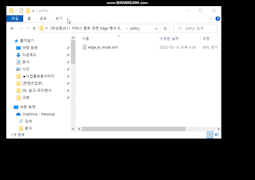
※ 확장자가 보이도록 폴더 옵션 수정 후,
배치파일 만들기까지의 과정을 하나의 gif 로 표현해 봤습니다. 참고하세요 !
이렇게 만든 배치파일을 ② 순서에 있는 xml 파일을 생성하고 나서
관리자 권한으로 실행해 주시면 됩니다.
② IE 호환 모드 사용 사이트 목록 포함된 xml 파일 생성
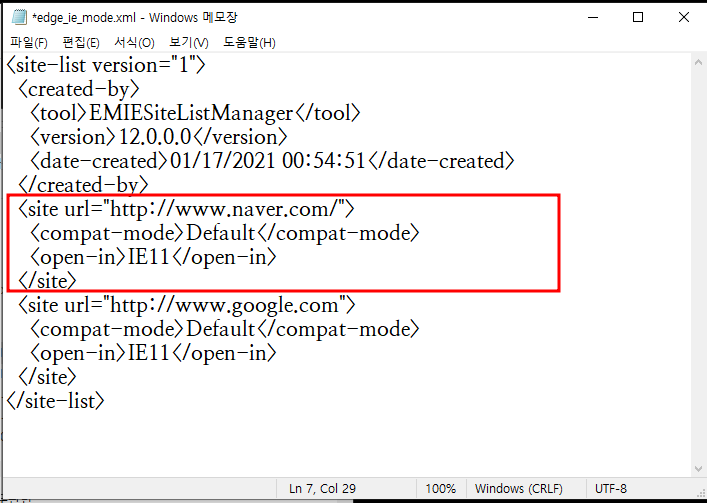
파일명은 자유롭게 해 주셔도 되고, 확장자만 xml 로 바꿔주시면 됩니다.
그리고 안에 틀은 그대로 입력해 주시고
<site url 부터 /site> 까지의 부분을 하나의 URL 세트로 생각하시면 됩니다.
IE 호환 모드로 사용하고 싶은 URL 개수만큼 작성해 주시고 저장해 주시면 됩니다.
그리고 위에 배치파일로 레지스트리 내용을 등록할 때

경로와 파일명을 정해놓았기 때문에 혹시 해당 xml 파일명이나 저장 경로를 다르게 하고 싶으시면
해당 부분을 맞게 바꿔주시고 배치 파일을 실행해 주시면 됩니다.
③ 재부팅 후 IE(Internet Explorer) 호환 모드 정상 표출 확인
이 부분은 말 그대로 재부팅해주시고, 확인해 보시면 됩니다.
모든 설정이 마친 후의 결과 화면 캡처한 내용을 아래에 보여드리겠습니다.


안전하지 않음이 표출이 되지만 이것은 어쩔 수 없고,
Edge에서 더 잘 동작합니다의 메시지는 더 이상 표출되지 않습니다.
또한 URL도 주기적으로 등록하실 필요가 없습니다.
저도 2022년 6월에 등록해서 현재 10월까지 정상적으로 사용하고 있습니다.
필요한 사이트가 있으면 추가 등록하면서 말이죠!
자 ! 오늘은 IE(Internet Explorer) 11 서비스 종료에 따라
Edge 브라우저를 사용해야 하는 상황 속에서 이전의 IE 기능을 사용하기 위해 필요한
IE 호환 모드 기능을 큰 불편사항, 이상한 안내창 없이 정상적으로 사용하기 위한
방법을 안내해 드렸습니다.
이 내용들이 도움이 되었으면 좋겠네요 :)
감사합니다.
이상
쉐어스퀘어

였습니다.
| 오늘의 글이 도움이 되셨다면, 하단의 공감, 구독 버튼을 꾸욱 눌러주시면 IT관련해서 더 유용한 글을 제가 작성하는데에 큰 힘이 됩니다 :) 감사합니다. |

